Enquanto utilizador iOS (iOS 9), pode reparar que é bastante complexo ligar o seu iPhone (incluindo o iPhone 6S) ao iPad para que possa partilhar vídeos, música, fotos, livros, etc. Aqui, pode obter algumas dicas sobre como ligar o iPhone ao iPad sem qualquer embaraço:
Parte 1: Como Ligar o iPhone 6 ao iPad e Partilhar Conteúdos com 1 Clique
Para encontrar uma forma fácil e segura de ligar o iPhone 6 ao iPad e partilhar ficheiros entre os dispositivos necessita da ajuda do MobileTrans para Mac ( ou MobileTrans para Windows). Quando obtiver esta aplicação no seu computador, pode simplesmente ligar o seu iPhone 6S e iPad ou ligar o iPad ao iPhone ao seu computador com cabos USB e transferir em segurança música, vídeos, fotos, contactos, mensagens, registos de chamadas e mais ficheiros em apenas um único clique. É um ótimo gestor de telemóvel que vem com muitas e maravilhosas funcionalidades:
- Transfere qualquer dado entre iOS (iOS 9), Android, Symbian e BlackBerry OS.
- Suporta mais de 3500 dispositivos e redes.
- Faça a cópia de segurança dos dados do seu telemóvel para o Mac ou Windows PC.
- Restaura os dados do telemóvel a partir de um backup iCloud, backup iTunes e backup transferência de telemóvel.
- Elimina permanentemente dados existentes ou elimina os dados do telemóvel.

Passos fáceis para transferir dados entre iPhone e iPad
O iSkysoft Phone Transfer permite-lhe transferir qualquer dado entre o iPhone 6 e iPad sem qualquer perda. E os passos são tão fáceis como contar até três.
Passo 1: Instale e lance a ferramenta de transferência do iPhone para iPad
Primeiro, pode instalar a ferramenta de transferência do telemóvel no seu Mac ou PC de acordo com a instrução de instalação no ecrã. E depois lance o programa e vá à interface principal.
Passo 2: Ligando o iPhone e iPad ao computador
Agora ligue o seu iPhone e iPad ao computador. E clique no separador "Transferência Telemóvel para Telemóvel" na principal interface do programa. Irá para a janela de transferência. Lá, pode ver os seus dois dispositivos com os dados dos dispositivos fonte.
Clique "Girar", pode trocar o dispositivo para que possa partilhar do iPhone para iPad ou do iPad para iPhone.
Parte 2: Como Ligar o iPhone ao iPad através do Bluetooth
Bluetooth? Bem, na realidade não é possível ligar o iPad ao iPhone através do Bluetooth (a não ser que faça algo mais). Mas a Apple lançou uma tabela detalhando os iOS Supported Bluetooth profiles; a qual diz que na realidade pode ligar o iPhone ao iPad – embora milhões de utilizadores iOS não o tenham conseguido fazer. De qualquer das formas, se realmente quiser ligar o iPhone ao iPad através do Bluetooth há uma solução que é mais rápida e mais eficiente: o Photoshare, mas é só para partilhar fotos e contactos entre os dois dispositivos. (Alguns utilizadores dizem que funciona para partilhar texto/documentos se colar o seu texto na seção das ‘notas’ de um contacto e depois partilhá-lo tal como partilha imagens e contactos.)
Um dos inconvenientes desta aplicação é que ocasionalmente quebra, o que pode acabar por o irritar um pouco. E alguém também indicou que é fácil transferir fotos entre o iPhone e o iPad, mas é um tédio transferir contactos: só pode ser transferido um contacto de cada vez. Pelo lado positivo, a aplicação é gratuita.
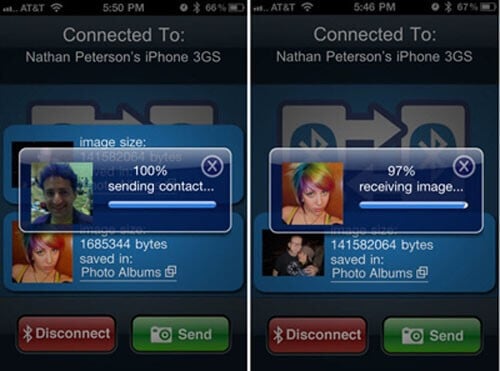
Parte 3: Como Ligar o iPhone ao iPad através da iCloud
Talvez o progresso mais excitante da Apple até agora, o iCloud dá-lhe:
"...acesso à sua música, apps, últimas fotos e muito mais, seja qual for o dispositivo que esteja a utilizar. E mantém o seu email, contactos e calendários atualizados em todos os seus dispositivos."
A iCloud foi incorporada em todos os novos dispositivos iOS e em todos os novos Mac, sendo a forma mais fácil de gerir os seus conteúdos do iPhone ou iPad e permite que aceda facilmente aos seus conteúdos, como os contactos, documentos, fotos e muito mais. Quando configura a iCloud para o seu iPhone, tem de ter a certeza que o seu dispositivo está a executar a versão iOS mais recente:
Nota: Tem de usar o mesmo ID Apple para configurar a iCloud no iPhone e no iPad.
-
Configuração da iCloud no seu iPhone e iPad
Após completar a atualização para a nova versão iOS no seu iPhone ou iPad, siga as notificações para ativar o seu dispositivo e configurar a iCloud. Se tem a nova versão iOS, vá a “Configurações” no ecrã principal e selecione iCloud, depois introduza a sua conta Apple para ligar a iCloud. -
Personalize as suas configurações para partilhar conteúdos entre o seu iPhone e iPad
Toque “Configurações” no ecrã principal e selecione iCloud. Ligue os seus conteúdos, como Contactos, Calendários, Fotos, etc. Pode ativar o iCloud Backup. Para o fazer, carregue na opção “Armazenamento & Backup", ligue o iCloud Backup. -
Ative os downloads automáticos para o seu iCloud
Toque em “Configurações” e selecione a opção iTunes & App Store, depois ligue a Música, Apps e Livros para ativar o download automático da iCloud.
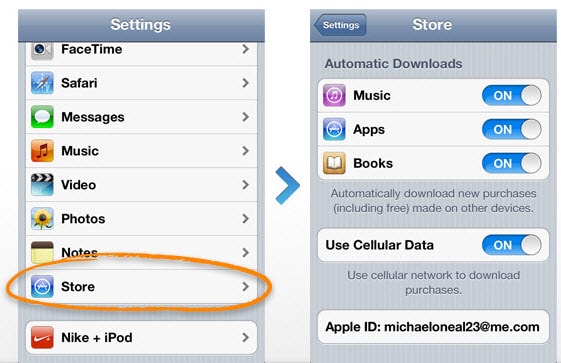
Parte 4: Como Ligar o iPhone ao iPad através do iTunes
-
Ligue o seu iPhone e iPad ao computador
Em primeiro lugar, peque no seu iPhone e iPad e ligue-os ao computador usando cabos digitais USB. Depois, execute o iTunes e verá que ele deteta o seu iPhone e iPad ao mesmo tempo. -
Faça uma cópia de segurança do seu iPhone
Agora, podes fazer a cópia de segurança do teu iPhone com iTunes clicando "Cópia de Segurança Agora ". -
Restaura o teu iPad a partir do ficheiro de backup do iPhone
Assim que o backup estiver efetuado, pode trocar para o seu iPad e clicar em “Restaurar Backup..." para obter o conteúdo do backup do iPhone para o seu iPad.
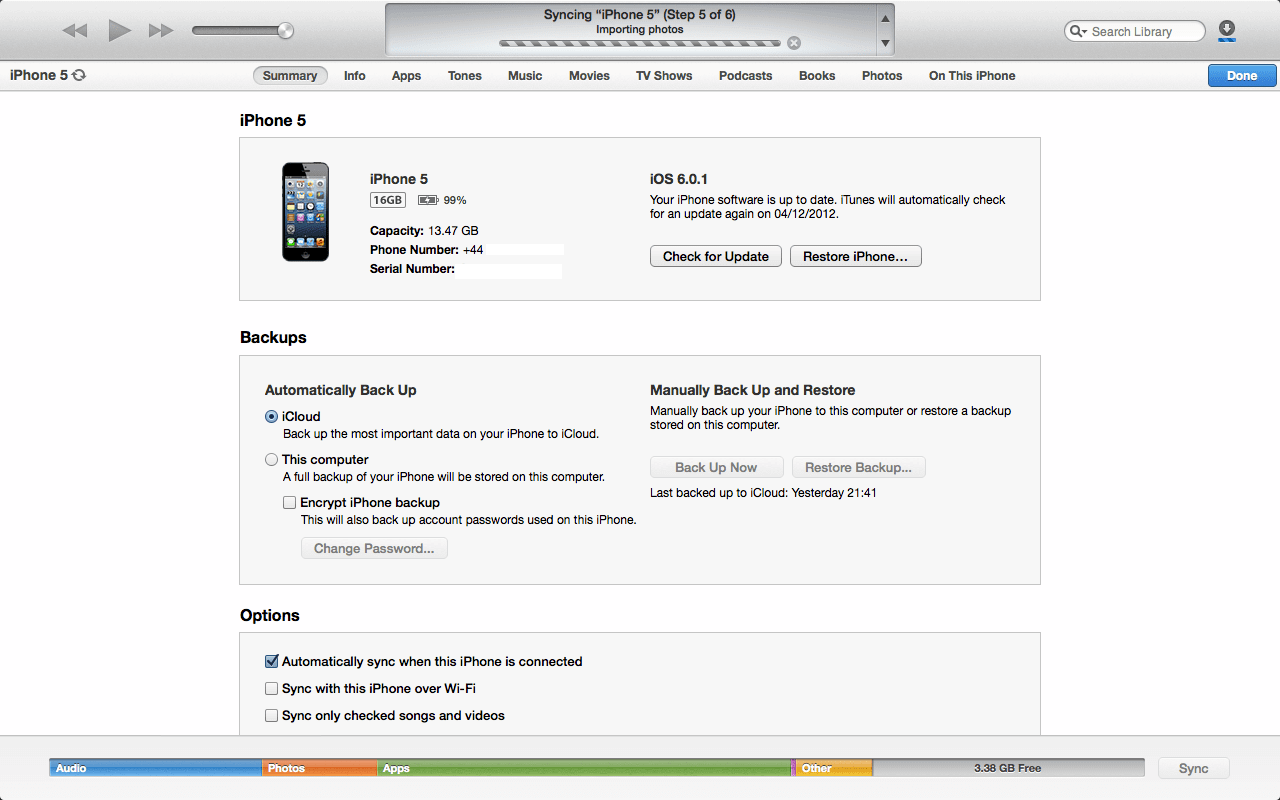
Parte 5: Por que é que Necessitamos Ligar o iPhone ao iPad (iOS 9 Incluído)
Os dispositivos iOS da Apple têm estado no mercado há menos de uma década a esta parte, mas ainda assim conseguiram alterar as nossas vidas tremendamente neste curto período de tempo. Desde verificar o email no nosso telemóvel até gerir empresas inteiras numa única tabela, estes dispositivos oferece imenso poder de processamento e inúmeras funcionalidades que irão certamente fazer com que seja muito útil quer no escritório como em casa.
Há inúmeras razões por detrás da ideia de ligar um iPhone 6 Plus/6/5s/5c/5/4s/4) a um iPad (iOS 9 incluído).
#1. Estes dispositivos podem ligar-se uns aos outros, o que significa que pode partilhar facilmente os dados importantes que tem no seu iPhone com o seu iPad, algo que pode ser muito útil durante uma apresentação, por exemplo, ou quando quiser algo para melhorar a produtividade.
#2. Cada um destes dispositivos pode ser usado como um hotspot para que outro dispositivo possa aceder à internet, mesmo que haja alguns problemas de ligação. Isto é realmente útil, habitualmente sempre, pois pode criar uma nova ligação Wi-Fi com facilidade, sempre que necessitar de uma.
#3. Pode partilhar vídeos e música a partir de um dispositivo para outro sem qualquer embaraço após se ligar a ele. Isto irá ajudá-lo a armazenar o mesmo conteúdo em ambos os dispositivos, útil nessas situações quando não tem ambos os dispositivos consigo, mas necessita aceder a esses dados.
#4. Também pode querer ligar o seu iPhone ao iPad para diagnosticar corretamente qualquer problema e certificando-se que tudo funciona corretamente. Há inúmeras aplicações que podem ajudá-lo a fazer isso com facilidade, só necessita estar ligado a dois dispositivos.
#5. Partilhando livros também é muito importante, especialmente naqueles casos quando quer preparar-se para um exame e quer aceder aos seus livros nos dispositivos.
Qual é o melhor para si para ligar o seu iPhone ao iPad?
| Ligar o iPhone ao iPad | Prós | Contras |
|---|---|---|
| Através do iSkysoft Phone Transfer | Permite que crie a ligação entre os dois dispositivos, transfere dados livremente. | Não suporta a transferência de apps entre iPhone e iPad. |
| Através do Bluetooth | A ligação pode ser criada sempre que quiser, mesmo quando está em viagem. | Haverão vezes nas quais não poderá criar com sucesso uma ligação ou a ligação não funcionará. |
| Através do iCloud | Assim que criar a ligação, irá durar para sempre, até pará-la por si. | Há demasiados passos para seguir e isso pode ser confuso para os utilizadores inexperientes. |
| Mediante iTunes | A ligação que cria é muito estável. | Só pode ligar o iPad e iPhone através da backup e restaurar. |









